夜空照片,星空風(fēng)景照片后期實(shí)例
時(shí)間:2024-03-07 20:16作者:下載吧人氣:30
原圖比較暗,天空的星光模糊不清,我們通過(guò)后期,把整體顏色調(diào)出來(lái),再加上光暗對(duì)比,即可做出漂亮的照片。
效果圖:

原片略有欠曝,因?yàn)槌鞘袩艄鈱?shí)在太亮,所以不敢拍得太亮。
接下來(lái),我們就進(jìn)入后期沖印過(guò)程吧!

后期思考
我們將通過(guò)后期手段,對(duì)照片進(jìn)行調(diào)整、提升、強(qiáng)化,以獲得當(dāng)時(shí)作者在現(xiàn)場(chǎng)所看到的一切美麗的東西。
在這里我們首先要考慮的是:1、數(shù)碼相機(jī)所拍攝的照片會(huì)發(fā)灰,原因可百度;
2、怎樣再現(xiàn)當(dāng)時(shí)的色彩;3、最后提升照片,達(dá)到作者拍攝時(shí)的想法。
好了,思考完畢之后就進(jìn)入實(shí)戰(zhàn)!
后期步驟 :
首先將圖片導(dǎo)入Adobe Lightroom 5.7;我們可以看到RAW格式的文件在相機(jī)里看是非常絢麗的,到了電腦里變得灰暗無(wú)光。
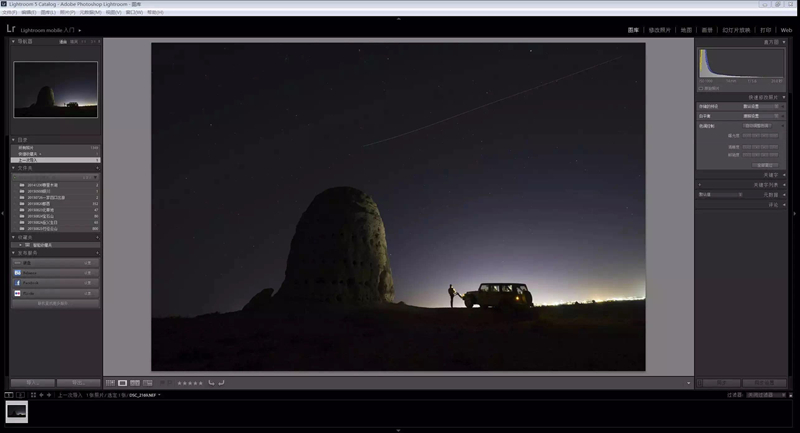
首先對(duì)于畫(huà)面的整體亮度進(jìn)行調(diào)整:增加曝光度讓畫(huà)面整體提亮,減低高光讓過(guò)曝的區(qū)域補(bǔ)救回來(lái),
增加陰影來(lái)顯現(xiàn)畫(huà)面更多的暗部細(xì)節(jié)。
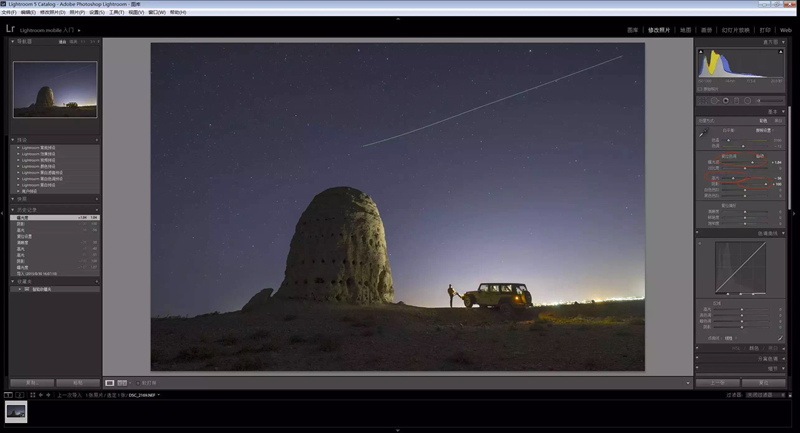
再對(duì)畫(huà)面的清晰度進(jìn)行增加,使整體畫(huà)面增強(qiáng)對(duì)比度。并且調(diào)整色溫,讓星空偏藍(lán)一點(diǎn),
增加色彩鮮艷度來(lái)增加畫(huà)面中自然色的飽和度。

在色調(diào)曲線里面再進(jìn)行調(diào)整,目的是讓畫(huà)面各個(gè)明暗度都有良好的細(xì)節(jié)出現(xiàn),以便我們接下去的調(diào)整。
然后針對(duì)顏色中的黃色進(jìn)行調(diào)整,以讓土堆和汽車(chē)恢復(fù)原本的色彩。
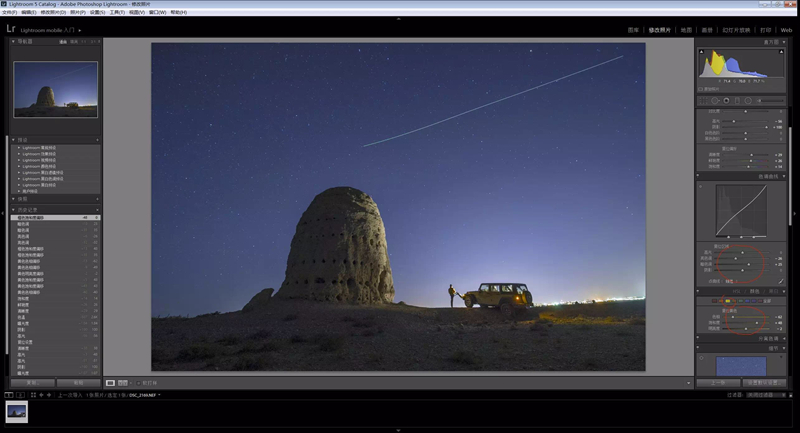
然后對(duì)畫(huà)面的細(xì)節(jié)進(jìn)行調(diào)整,增加銳度,使畫(huà)面更銳利。增加減少雜色里面的明亮度讓畫(huà)面減少噪點(diǎn)。
然后在鏡頭校正里面點(diǎn)選刪除色差,這個(gè)功能是去除照片里的紫邊。
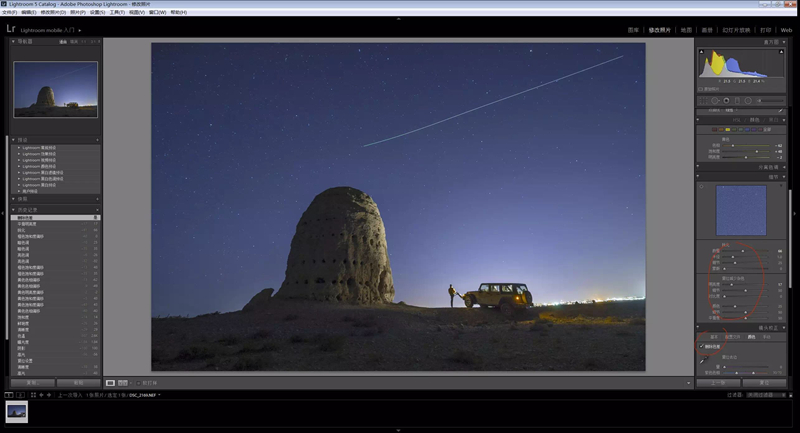
使用鏡頭校正里面的手動(dòng),調(diào)整垂直選項(xiàng),讓畫(huà)面里的物體減少畸變,記得勾選“鎖定裁剪”。
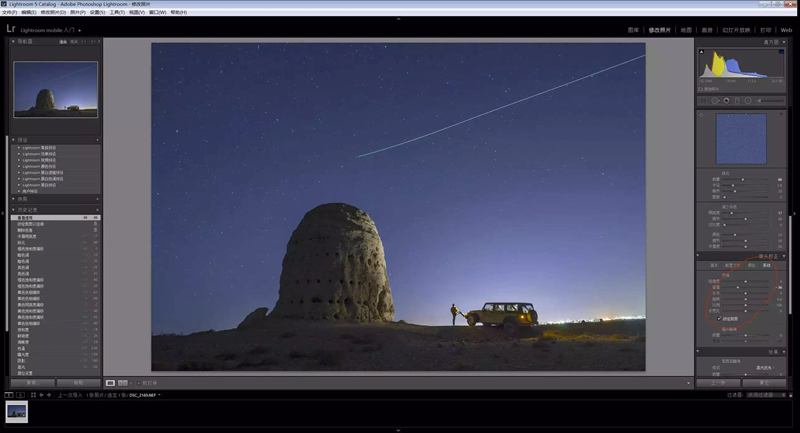
調(diào)整完這些基礎(chǔ)之后,我們?cè)賹?duì)畫(huà)面的整體效果進(jìn)行調(diào)整。使用徑向?yàn)V鏡在畫(huà)面中畫(huà)一個(gè)橢圓,然后對(duì)圈外進(jìn)行壓暗等處理。
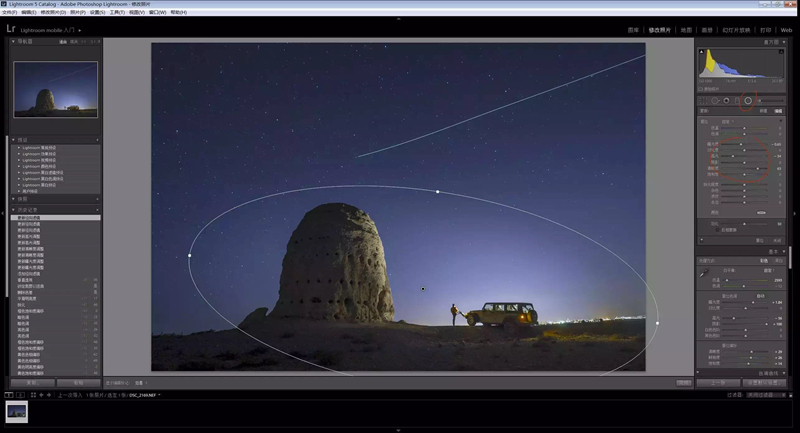
利用漸變?yōu)V鏡繼續(xù)調(diào)整,記住,這兩次調(diào)整的目的是壓暗天空,并讓畫(huà)面主體突顯出來(lái),增加畫(huà)面的層次,
參數(shù)、位置都不重要,靠眼睛哦!
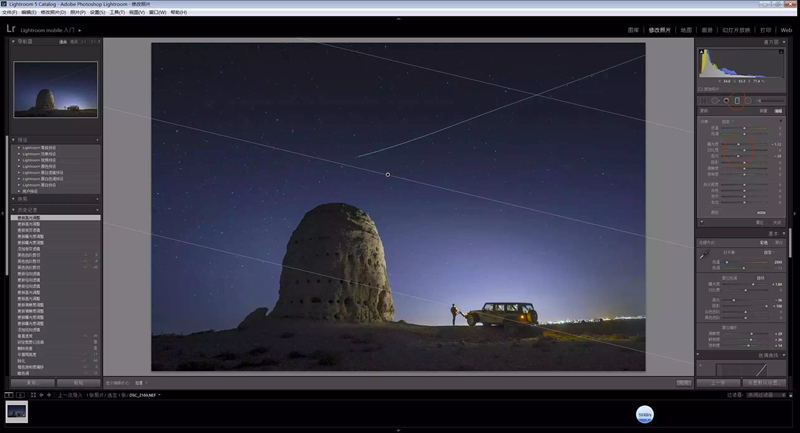
到此,Adobe Lightroom 5.7的調(diào)整基本結(jié)束了,導(dǎo)出TIFF格式之后,我們將在Adobe Photoshop CS6里面繼續(xù)進(jìn)行調(diào)整。
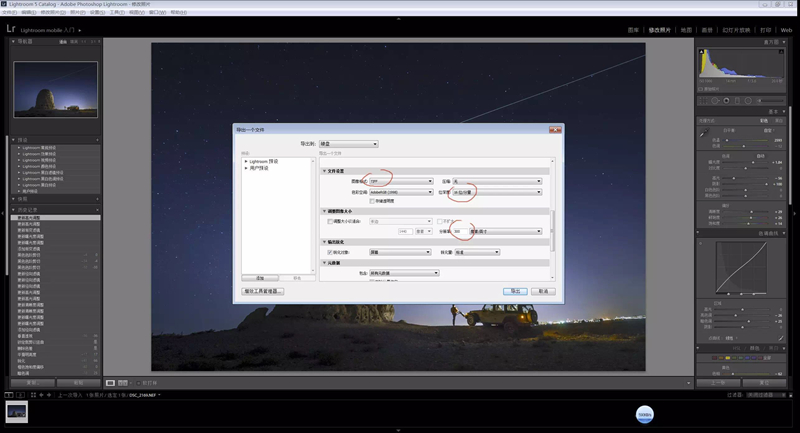
接著我們?cè)贏dobe Photoshop CS6里面打開(kāi)剛才從Adobe Lightroom 5.7里面導(dǎo)出的文件。
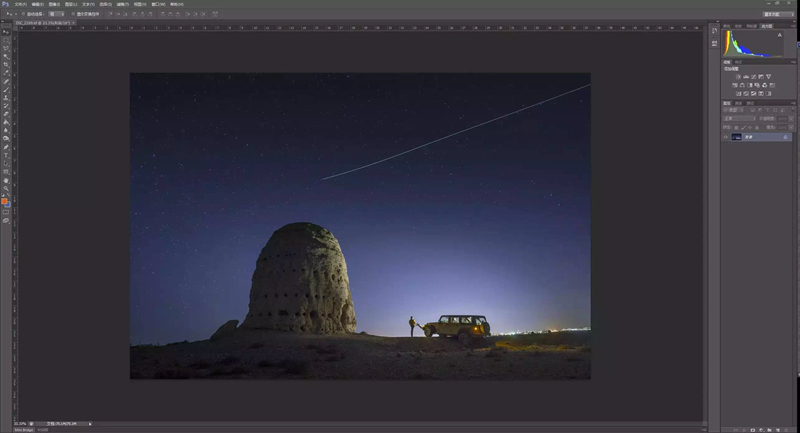
拖動(dòng)右邊的圖層到“創(chuàng)建新圖層”以復(fù)制一個(gè)新的圖層,并將圖層模式更改為“正片疊底”,并把圖層透明度降低到50%。
這一步主要是為了將天空和地面壓暗,因?yàn)槲覀兣臄z的是夜空,所以我們并不需要畫(huà)面整體很亮。
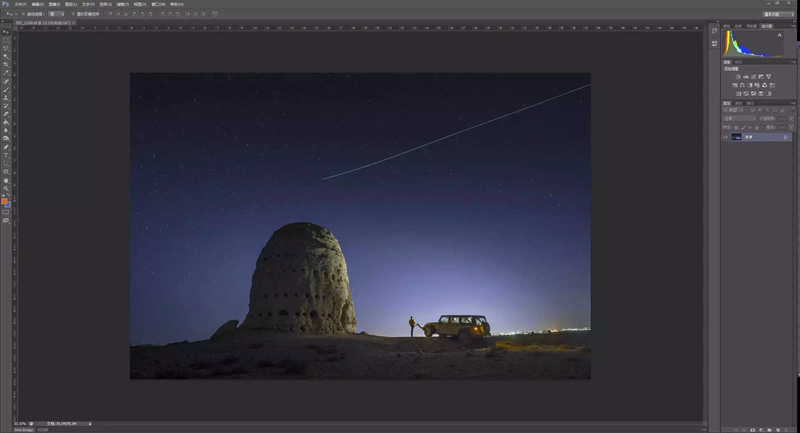
現(xiàn)在整個(gè)畫(huà)面被壓暗了。但是,我們的主體還是需要突顯出來(lái),所以我們接著使用蒙版工具,將部分主體恢復(fù)原來(lái)的亮度。
點(diǎn)擊右下角的“添加蒙版”,然后選用畫(huà)筆工具,前景色為黑色,透明度100%,流量100%。對(duì)畫(huà)面中土堆以及汽車(chē)進(jìn)行涂抹,
涂抹之后是不是變亮了許多呢?
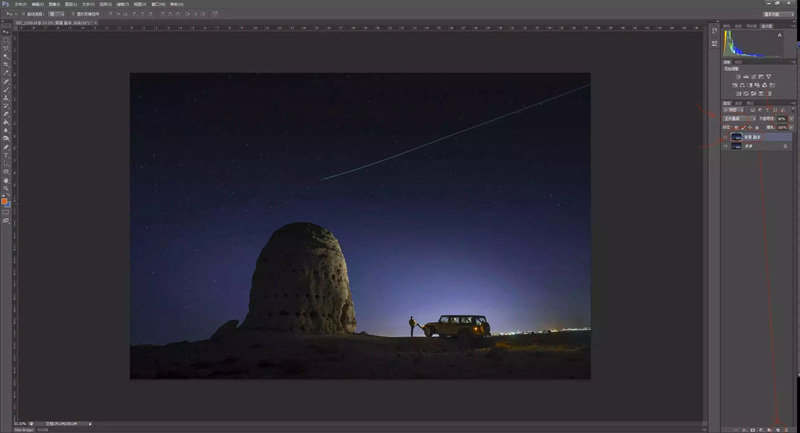
接著我們發(fā)現(xiàn)土堆和汽車(chē)以及燈光的色彩有點(diǎn)偏灰暗,所以我們需要點(diǎn)擊右下角的“創(chuàng)建新的填充或調(diào)整圖層”按鈕,
選擇“色彩平衡”來(lái)進(jìn)行調(diào)整。
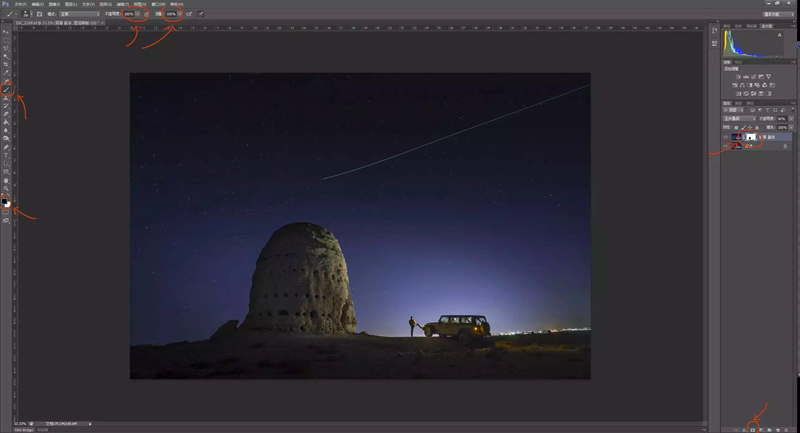
具體調(diào)整目的是讓物體恢復(fù)原有的黃色,具體調(diào)整參數(shù)僅限參考哦,不要死記!
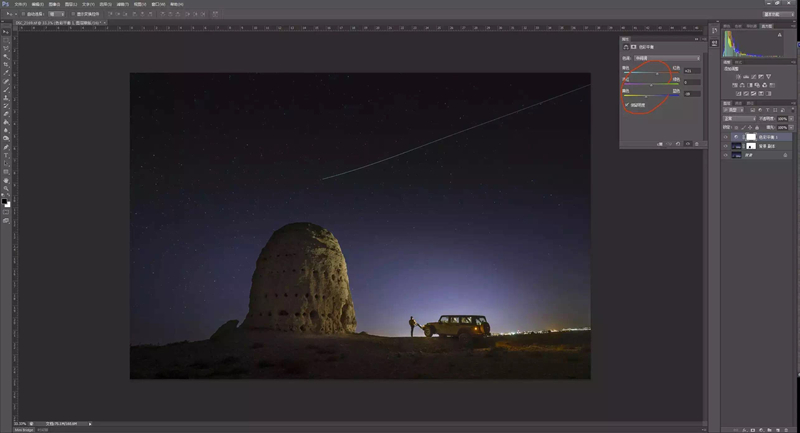
調(diào)整完之后大家會(huì)發(fā)現(xiàn)整個(gè)畫(huà)面都偏黃了,我們當(dāng)然不需要整個(gè)畫(huà)面都變成黃色。那么我們繼續(xù)用蒙版的方式來(lái)去除它吧,
點(diǎn)擊右下角“添加蒙版”,然后使用畫(huà)筆工具,前景色黑色,透明度100,流量100,把主要物體以外的所有畫(huà)面涂抹一遍,
這樣除去主體,其他畫(huà)面又恢復(fù)了原來(lái)的色彩。
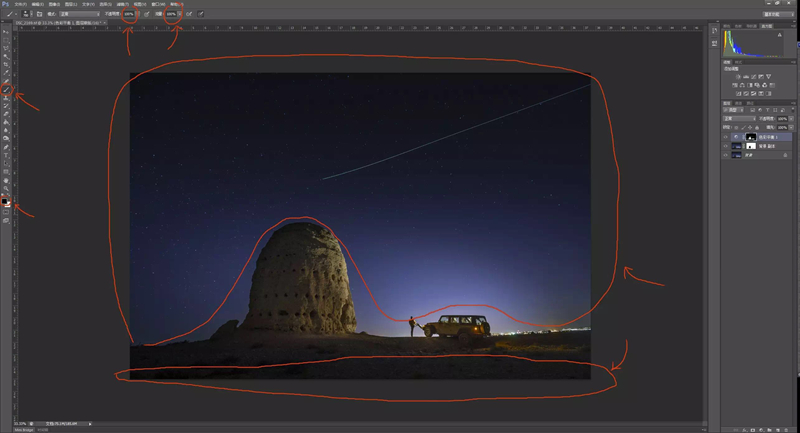
這樣簡(jiǎn)單幾步,畫(huà)面已經(jīng)基本調(diào)整完明暗和色彩了,我們接著做最后的調(diào)整。
點(diǎn)選右下角的“添加新的填充或調(diào)整圖層”按鈕,選取“亮度對(duì)比度”。
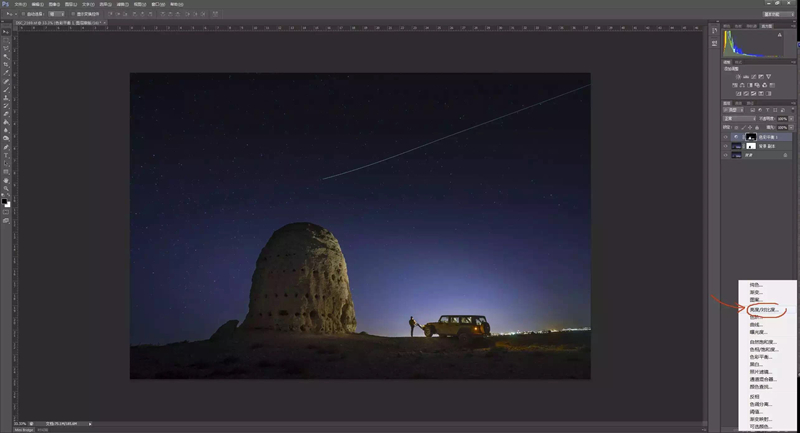
調(diào)整完畢后,畫(huà)面是不是特別有層次了呢?不要記參數(shù)哦!憑眼睛看!

全部調(diào)整完成之后,做最后的加工,便是銳化!我們的銳化方式最為簡(jiǎn)單,也最不損傷畫(huà)質(zhì)。
首先我們需要蓋印一個(gè)新的圖層出來(lái),還記得快捷鍵嗎?Ctrl+Shift+Alt+e,記住這個(gè)快捷鍵哦,菜單里可找不到哦!
按下之后,所有圖層將會(huì)被合并然后生成一個(gè)新的圖層。
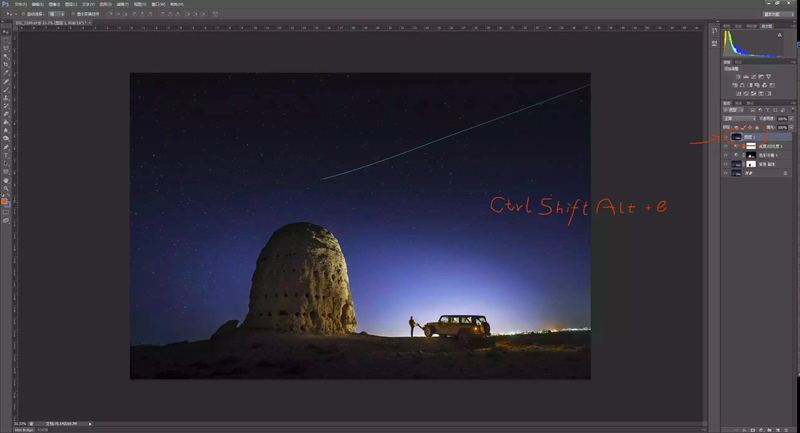
然后我們對(duì)新生成的圖層進(jìn)行修改,點(diǎn)選菜單里“濾鏡”-“其他”-“高反差保留”。
這個(gè)功能是讓軟件自動(dòng)找出畫(huà)面里的各個(gè)對(duì)比交界的地方。
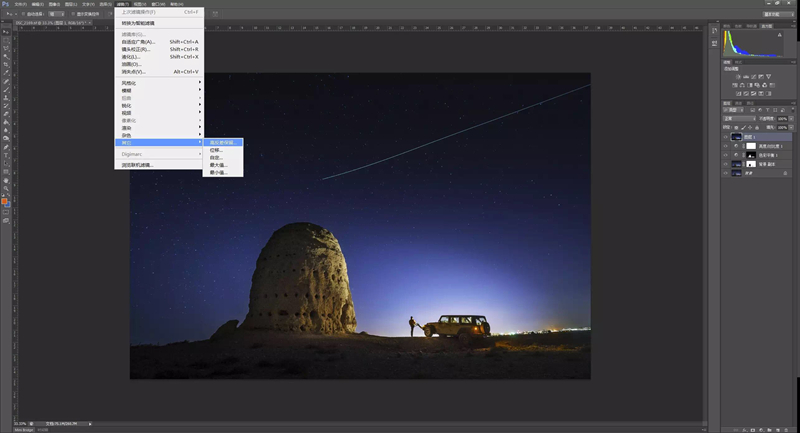
高反差保留的功能會(huì)跳出一個(gè)新的窗口,大家可以看到照片全部變成了灰色,并留下了很多交界的線條,
這就是軟件為你找出來(lái)的畫(huà)面線條。數(shù)值越小,線條越細(xì),數(shù)值越大,線條越粗,具體多少靠眼睛看!
基準(zhǔn)是線條稍稍溢出即可。
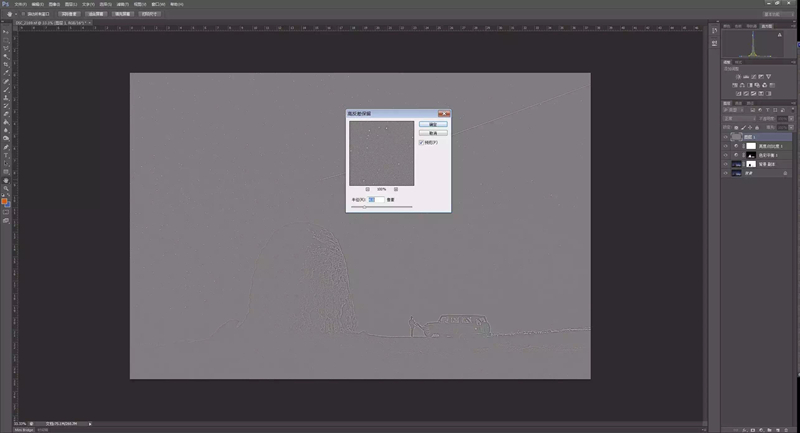
點(diǎn)擊確定之后,再將這個(gè)圖層模式更改為“疊加”,瞬間畫(huà)面銳利無(wú)比了吧?!

好了,全部調(diào)整完了,我們開(kāi)始保存我們的工作成果吧!點(diǎn)選菜單欄里“圖層”-“合并可見(jiàn)圖層”,先將所有圖層全部合并。
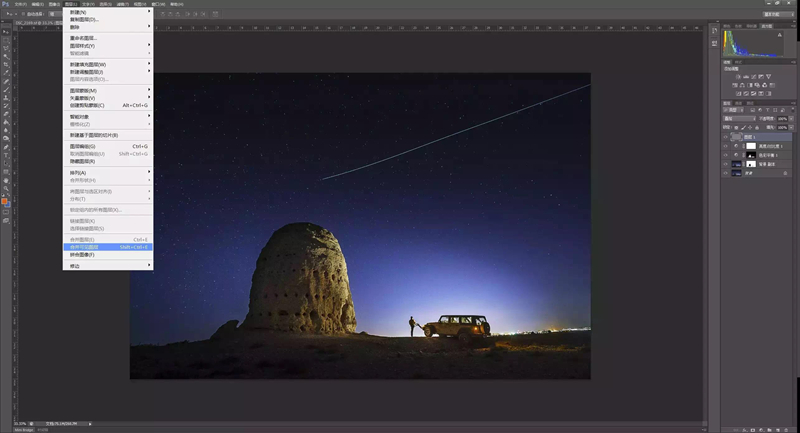
然后保存為T(mén)IFF格式。
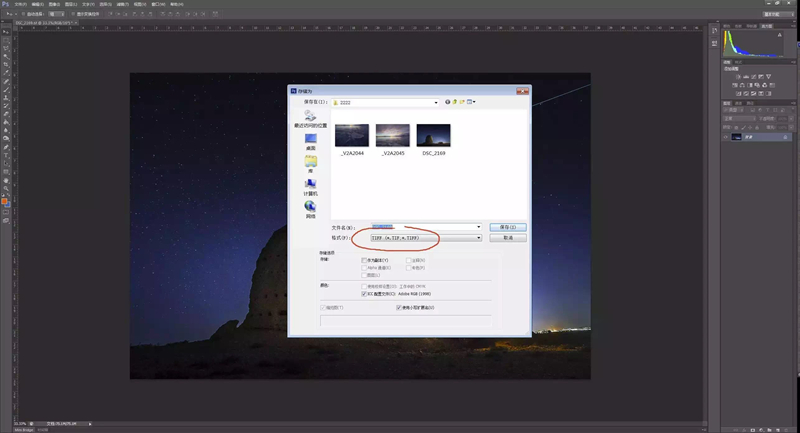
點(diǎn)擊確定,就算完成啦!做好心理準(zhǔn)備哦,文件可能會(huì)有幾百M(fèi)哦!
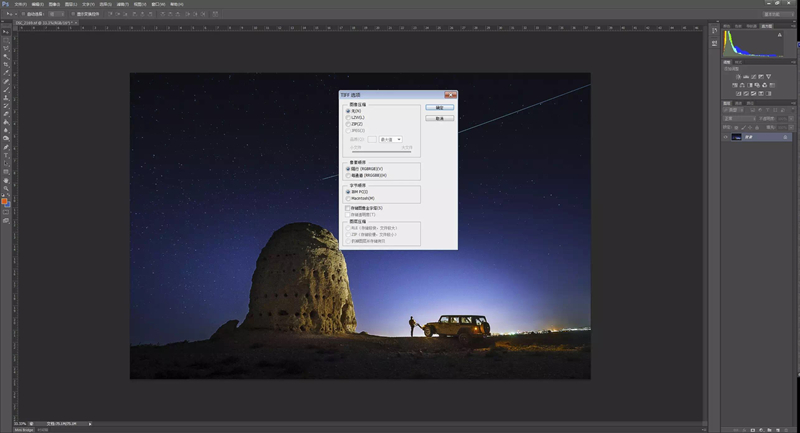
好了,存儲(chǔ)完重要的成果之后,我們也需要存儲(chǔ)一個(gè)平時(shí)可以交流傳播的小文件,畢竟我們大部分時(shí)間還是會(huì)把照片放在網(wǎng)上交流不是嗎?
點(diǎn)擊菜單“圖像”-“圖像大小”,我們先把文件改小一點(diǎn)。
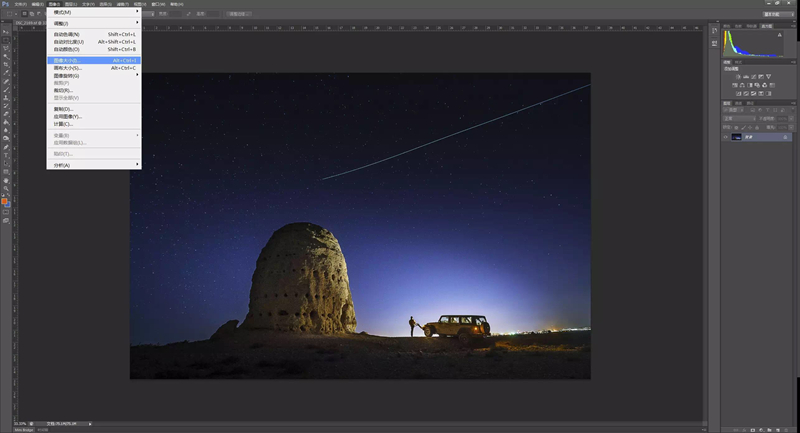
先修改分辨率,把原來(lái)的300改成72(所有的顯示設(shè)備所顯示的圖片基準(zhǔn)就是72分辨率/英寸,比如顯示器、手機(jī)、投影儀、電視機(jī)等),
然后再將最長(zhǎng)邊改成1440像素,點(diǎn)擊確定。
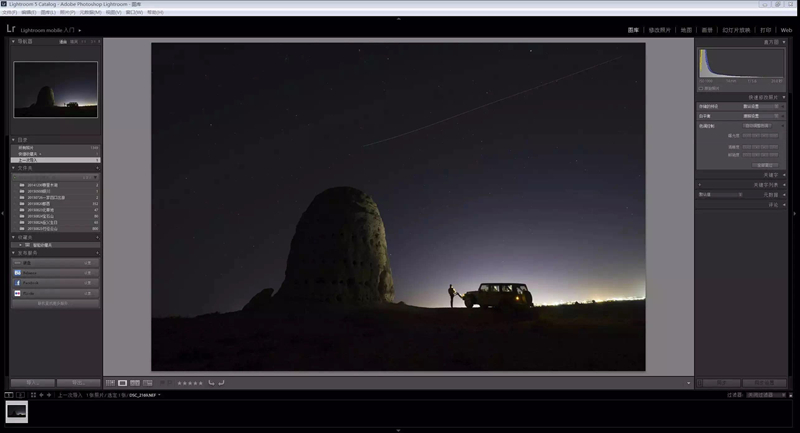
點(diǎn)擊菜單“文件”-“存儲(chǔ)為”,選擇Jpeg格式,點(diǎn)擊保存即可。
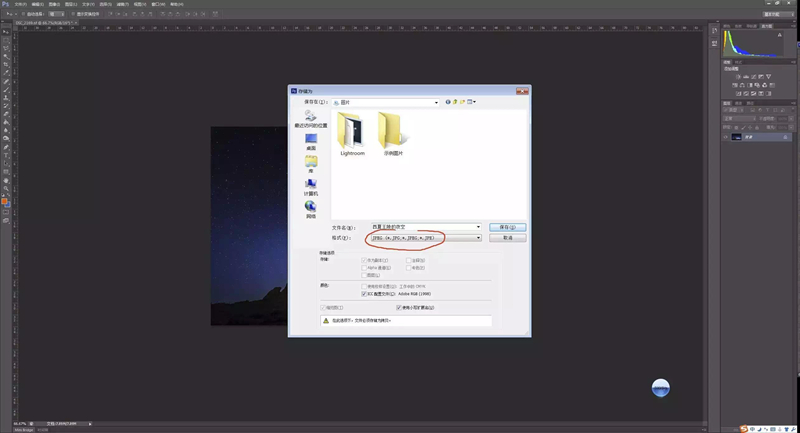
最終成片 好了,讓我們看看最終效果吧,是不是很贊呢?

相關(guān)推薦
- LR調(diào)出風(fēng)景照片的秋色調(diào)
- 風(fēng)景調(diào)色,郊外風(fēng)景照片后期實(shí)例
- 樹(shù)林照片,森林風(fēng)景照片簡(jiǎn)單微調(diào)實(shí)例
- 風(fēng)景后期,ps簡(jiǎn)單幾招調(diào)出光景大片般的風(fēng)景照片
- 風(fēng)景調(diào)色,風(fēng)景照片通用調(diào)色思路
- 做出動(dòng)畫(huà)質(zhì)感的風(fēng)景照片
- ps給風(fēng)景照片做耶穌圣光效果
- ps調(diào)整陰霾天氣的風(fēng)景照片
- ps調(diào)出朦朧的油畫(huà)質(zhì)感風(fēng)景照片
- ps cs6調(diào)黑白風(fēng)格的風(fēng)景照片
相關(guān)下載
熱門(mén)閱覽
- 1ps斗轉(zhuǎn)星移合成劉亦菲到性感女戰(zhàn)士身上(10P)
- 2模糊變清晰,在PS中如何把模糊試卷變清晰
- 3ps楊冪h合成李小璐圖教程
- 4ps CS4——無(wú)法完成請(qǐng)求,因?yàn)槲募袷侥K不能解析該文件。
- 5色階工具,一招搞定照片背后的“黑場(chǎng)”“白場(chǎng)”和“曝光”
- 6軟件問(wèn)題,PS顯示字體有亂碼怎么辦
- 7軟件問(wèn)題,ps儲(chǔ)存文件遇到程序錯(cuò)誤不能儲(chǔ)存!
- 8ps液化濾鏡
- 9LR磨皮教程,如何利用lightroom快速磨皮
- 10PS鼠繪奇幻的山谷美景白晝及星夜圖
- 11photoshop把晴天變陰天效果教程
- 12ps調(diào)出日系美女復(fù)古的黃色調(diào)教程
最新排行
- 1室內(nèi)人像,室內(nèi)情緒人像還能這樣調(diào)
- 2黑金風(fēng)格,打造炫酷城市黑金效果
- 3人物磨皮,用高低頻給人物進(jìn)行磨皮
- 4復(fù)古色調(diào),王家衛(wèi)式的港風(fēng)人物調(diào)色效果
- 5海報(bào)制作,制作炫酷的人物海報(bào)
- 6海報(bào)制作,制作時(shí)尚感十足的人物海報(bào)
- 7創(chuàng)意海報(bào),制作抽象的森林海報(bào)
- 8海報(bào)制作,制作超有氛圍感的黑幫人物海報(bào)
- 9碎片效果,制作文字消散創(chuàng)意海報(bào)
- 10人物海報(bào),制作漸變效果的人物封面海報(bào)
- 11文字人像,學(xué)習(xí)PS之人像文字海報(bào)制作
- 12噪點(diǎn)插畫(huà),制作迷宮噪點(diǎn)插畫(huà)

網(wǎng)友評(píng)論